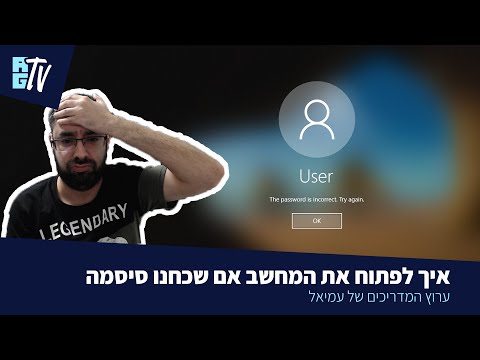אם אי פעם הרגשת צורך לגבות את כל הודעות הדוא ל שלך כך שיהיה לך עותק אישי משלך, הגעת למקום הנכון כדי לדעת כיצד לעשות זאת. אם אתה שומר הודעות דואר אלקטרוני לעבודה, מומלץ לשאול את מחלקת ה- IT שלך על כך, כדי שתוכל להימנע מהשלכות משפטיות אם הדבר אסור.
צעדים
שיטה 1 מתוך 2: שמירת הודעות Gmail

שלב 1. עבור אל "הגדרות
" בחשבון Gmail שלך, לחץ על סמל גלגל השיניים בפינה השמאלית העליונה

שלב 2. עבור אל "העברה ו- POP/IMAP

שלב 3. אפשר POP לכל הדואר
לאחר מכן הגדר את "שמור את העותק של Gmail בתיבת הדואר הנכנס" בתפריט הנפתח באפשרות הבאה.

שלב 4. הורד והתקן את Thunderbird
זוהי תוכנית דואר אלקטרוני בחינם שתעזור לך לגבות את הדואר שלך בחינם.

שלב 5. הגדר את Thunderbird
כאשר אתה מפעיל לראשונה את Thunderbird, הוא יבקש ממך להגדיר דברים. כאשר אתה מגיע למסך הכניסה, שבו אתה מקליד את כתובת הדואר האלקטרוני והסיסמה שלך, לחץ על "הגדרה ידנית".

שלב 6. שנה את IMAP ל- POP3
זה ממוקם ליד "נכנס".

שלב 7. הקלד "pop.gmail.com" (ללא מרכאות) בשדה הטקסט "נכנס"

שלב 8. שנה את השדה "יציאה" ל- 995

שלב 9. לחץ על "בוצע" וודא שהכל עובד

שלב 10. לחץ על כפתור "התחל" כדי לגשת להודעות שלך המאוחסנות בפרופיל Thunderbird שלך

שלב 11. הקלד בשורת החיפוש %APPDATA %\ Mozilla / Firefox / Profiles \

שלב 12. לחץ על התיקייה עם "ברירת מחדל" שמופיעה ופתח אותה בחלון
לאחר מכן תמצא את הדואר האלקטרוני שלך שנשמר בתיקייה
שיטה 2 מתוך 2: שמירת הודעות דואר אלקטרוני ב- Outlook

שלב 1. פתח תיקייה שבה ברצונך לאחסן עותקים של הודעות הדוא"ל שלך ב סייר הקבצים שלך